Выпущенная в июне 2021 г. последняя операционная система Apple, iOS 15, стала общедоступной 20 сентября 2021 г. Появились новые функции для вызовов FaceTime, способы уменьшения отвлекающих факторов и уникальный интерфейс уведомлений.

Более того, последнее обновление было направлено на улучшение конфиденциальности благодаря полному изменению дизайна Safari, Weather и Maps. Однако, хотя установка iOS 15 проста, многие люди сталкивались с такими же проблемами. Вот ответы на вопрос «сколько времени занимает установка ios 15».
Как установить iOS 15?
Во-первых, вам нужно убедиться, что у вас iPhone SE (1-го поколения) или новее, либо iPhone 6s или новее. Поскольку эти iPhone были выпущены в 2016 и 2015 годах, подавляющее большинство потребителей смогут получить обновление. Вы должны сделать следующее:
- Подключите iPhone к сети Wi-Fi и источнику питания, если он совместим.
- Зайдите в меню «Настройки».
- Откройте Общие настройки
- Откройте окно обновления программного обеспечения.
- Выберите «Загрузить и установить» в раскрывающемся меню.
Сколько времени занимает обновление до последней версии iOS?
Установка новой версии iOS на телефон занимает примерно 30 минут. Однако точное время зависит от скорости вашего интернета и памяти устройства.
Обновление iOS 15.4.1 от Apple представляет собой незначительное улучшение функций, но ожидается, что его установка на ваш iPhone займет некоторое время.
Apple выпустила новую версию iOS 15.4.1, и программное обеспечение предоставляет пользователям iPhone небольшое количество модификаций. Хотя обновление не включает никаких новых функций, оно содержит исправления некоторых критических ошибок.
Самый короткий список изменений и самый маленький размер загрузки доступны для тех, кто обновит свой iPhone с iOS 15.4 до iOS 15.4.1 соответственно. Чтобы дать вам представление о размере обновления, размер обновления iOS 15.4.1 для пользователей iPhone 12 Pro, которые обновляются с iOS 15.4, составляет примерно 300 МБ.
Вы можете заметить, что ваша загрузка iOS 15.4.1 более значительна, если вы обновляете более старую версию iOS. Это связано с тем, что улучшения из пропущенных вами обновлений встроены в новую версию iOS.
Обновление iOS 15.4.1 доступно для загрузки сегодня. Хотя некоторые из вас могут захотеть подождать, большинству из вас следует установить программное обеспечение немедленно или как можно скорее.
Почему iOS 15 загружается так медленно?
Если вы давно не делали резервную копию своих данных или не знакомы с изменениями в iOS 15.4.1, процесс предварительной установки может занять немного больше времени.
Перед обновлением программного обеспечения iOS убедитесь, что ваш iPhone подключен к стабильной сети Wi-Fi и что сотовые данные не включены. Во время использования устройства необходимо заряжать аккумулятор или подключать кабель USB.
Итак, если вы обнаружите, что процесс обновления вашего iPhone занимает слишком много времени, причина может быть одной из следующих:
Модель iPhone
Модель iPhone также может влиять на размер загрузки iOS 14/15 для iOS 14. Apple создала сборку iOS специально для старых моделей iPhone, чтобы максимально использовать их ресурсы. Чтобы иметь право на участие, убедитесь, что у вас iPhone SE (1-го поколения) или новее, либо iPhone 6s или новее.

яблочный сервер
Поскольку бета-версия iOS 15 все еще находится на ранней стадии, время, когда вы пытаетесь обновиться до бета-версии, не менее важно. В часы пик огромное количество людей, переходящих на новую версию iOS, может перегрузить серверы Apple.
Когда большинство людей еще спят утром, это кажется оптимальным временем для загрузки, потому что у автоматических обновлений достаточно времени для завершения.
Регион (размер обновления)
Время, необходимое для загрузки и установки бета-версий iOS 14 или 15, сильно зависит от географического положения пользователя. В некоторых странах вы не сможете получить доступ ко всем службам Apple из-за нормативных ограничений.
В то время как некоторым владельцам iPhone потребуется загрузить 2,83 ГБ iOS 14/15, большинство сможет загрузить 4,79 ГБ. Чтобы избежать включения услуг, недоступных в их местоположении, они были исключены из окончательного вывода.
Доступное место для хранения
Если объем памяти вашего iPhone приближается к пределу, обновление iOS 14/15 попытается разгрузить приложения, чтобы освободить место. В результате для завершения iOS 14/15 потребуется значительно больше времени.
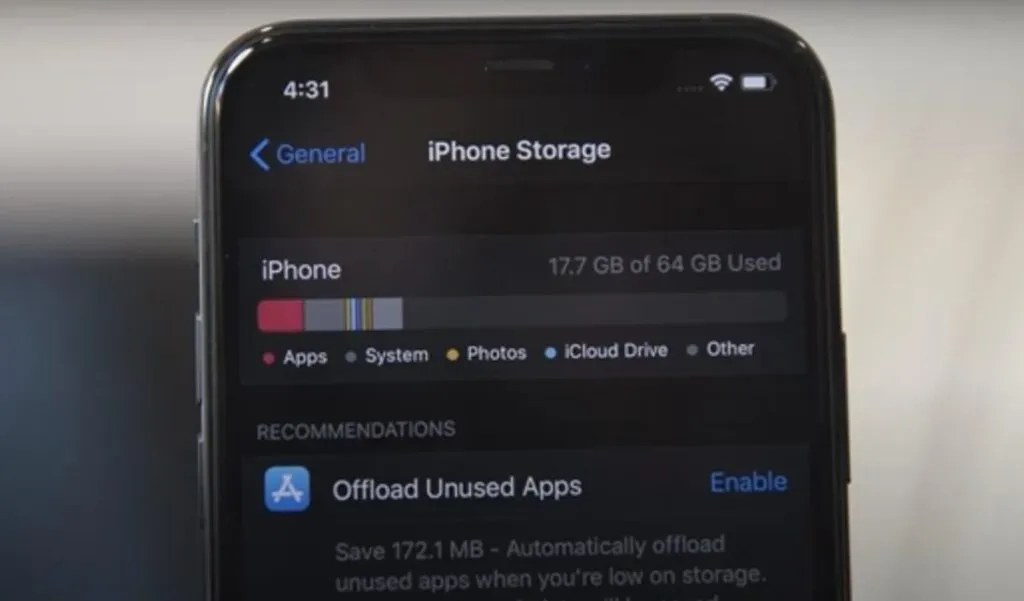
интернет-соединение
Скорость интернет-соединения вашего iPhone, вероятно, является наиболее важным аспектом, определяющим, сколько времени потребуется для обновления до iOS 14/15 на вашем iPhone.
При обновлении до iOS 14/15 мы рекомендуем использовать соединение WiFi для завершения процесса. Если у вас нет стабильного подключения к Интернету, загрузка обновления программного обеспечения iOS 14/15 займет больше времени.
5 способов ускорить загрузку iOS 15?
Вот пять способов ускорить загрузку iOS 15:
- Принудительно перезагрузите устройство
- Проверьте подключение к сети
- Проверить статус сервера Apple
- Проверьте место для хранения вашего iPhone
- Сбросить настройки сети
1. Принудительно перезагрузите устройство
Если ваш iPhone завис в процессе загрузки, простой перезапуск устройства может решить проблему.
Следуйте этим процедурам, если вы хотите перезагрузить модель iPhone 11, iPhone 12 или iPhone 13 (не только X, XS или XR), и все будет в порядке.
- Используя боковую кнопку, нажмите и удерживайте ее в течение нескольких секунд после нажатия и отпускания клавиш громкости по одной.
- Нажмите и удерживайте кнопку в течение 30 секунд, когда увидите логотип Apple.
2. Проверьте подключение к сети
Если ваше интернет-соединение нестабильно, обновление iOS 14/15 может перестать отвечать. Для успешного процесса обновления требуется сильное и надежное сетевое соединение.
- Восстановите настройки роутера по умолчанию.
- Если вы используете iOS или iPadOS 15 или более позднюю версию, перейдите к параметру «Сброс» в «Общих настройках».
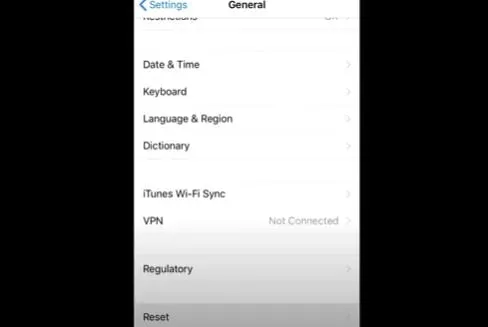
- Теперь нажмите «Сбросить настройки сети», чтобы очистить настройки сети.
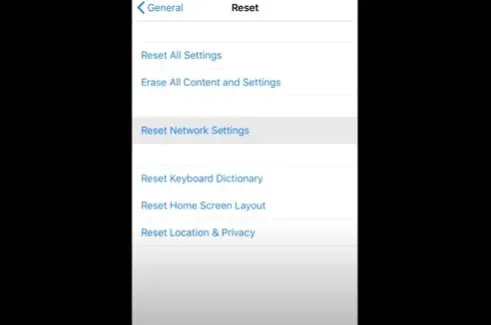
- Если вы хотите сбросить все настройки сети в iOS или iPadOS 14, выберите «Настройки» > «Основные» > «Сброс» > «Сбросить настройки сети» в меню настроек вашего устройства.
3. Проверьте статус сервера Apple
Если ни один из упомянутых выше вариантов не работает, возможно, вам придется решить проблемы с сервером Apple. Сервисы, магазины и iCloud можно проверить на доступность и функциональность.
С помощью этого приложения легко определить, не работают ли серверы Apple или есть проблемы с обслуживанием.
- Если вы перейдете по следующему URL-адресу, он направит вас на страницу состояния системы поддержки Apple: https://www.apple.com/support/systemstatus/ .
- Если у вас возникли проблемы с установкой приложений, входом в iCloud или доступом к Apple Maps, это первое место, куда вы должны обратиться, чтобы определить, виновата ли Apple в этой проблеме.
- Если это так, единственное, что вы можете сделать, это терпеливо ждать, и Apple согласилась позаботиться о ситуации.
- Если ситуация не устранена, следует приступить к устранению неполадок.
4. Проверьте место на вашем iPhone
Ваши проблемы также могут быть вызваны недостатком свободного места на вашем iPhone или iPad, из-за чего вы не можете продолжить загрузку обновления iOS 14/15.
В качестве альтернативы, если загрузка занимает слишком много времени, проверьте память устройства, чтобы узнать, достаточно ли места для обновления iOS 14/15.
- Перейдите в [Device] Storage в меню настроек и подтвердите свой выбор.
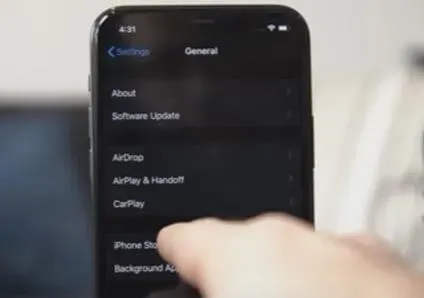
- Следуя списку рекомендаций по оптимизации хранилища, вы сможете проверить установленные программы, а также объем используемой ими памяти.
5. Сбросить настройки сети
Упомянутые выше были одними из наиболее эффективных методов восстановления функциональности вашего устройства iOS, когда оно зависало или зависало во время обновления до iOS 14. Надеюсь, этот пост был вам полезен.
- Если вы используете iOS или iPadOS 15 или более позднюю версию, выберите «Настройки» > «Сбросить [устройство]» > «Сбросить настройки сети», чтобы сбросить настройки сети.
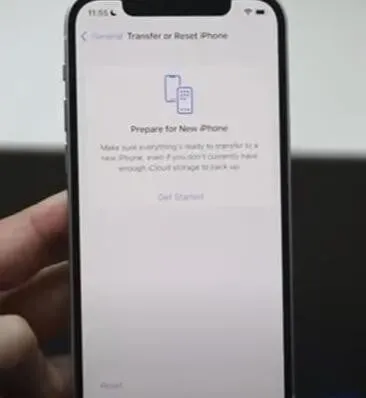
- Если вы хотите сбросить все настройки сети в iOS или iPadOS 14, выберите «Настройки» > «Основные» > «Сброс» > «Сбросить настройки сети» в меню настроек вашего устройства.
Заключение
Сотни настроек и изменений были внесены в приложения с обновлением iOS 15. Сюда входят новые созданные пользователями теги, упоминания, представление «Активность» в приложении «Заметки», «Тенденции» в приложении «Здоровье» и многое другое.
Кроме того, Apple представила фотографии контактов для людей и более крупные значки для приложений, чтобы сделать их более заметными.
Чтобы воспользоваться этими новыми функциями, вам необходимо установить обновление, которое может занять больше времени, чем ожидалось, если у вас не та модель iPhone или вы находитесь в определенном регионе.
Однако есть много способов, от перезагрузки устройства до проверки сервера Apple, которые можно использовать для решения этой проблемы.
Часто задаваемые вопросы
Сколько времени занимает обновление iOS 14?
Обновление iOS 14 занимает до 30 минут. Это может занять больше времени в зависимости от вашего телефона (есть ли задержка или нет)
Как долго iPhone должен говорить «Подготовка обновления»?
По словам Apple, ваш iPhone может говорить «подготовка обновления» до часа. У вас могут быть проблемы, если он говорит, что больше часа.
Сколько времени занимает установка iOS 15 на iPhone 7?
Скорость, с которой ваше интернет-соединение загружает и устанавливает iOS 15, зависит от того, сколько времени требуется для загрузки и установки. Если это надежное интернет-соединение, это займет всего 5-15 минут.
Как сделать резервную копию файлов перед обновлением IOS?
Убедитесь, что резервное копирование iCloud включено в «Настройки» — «iCloud» — «Резервное копирование». Если это так, вы увидите опцию «Создать резервную копию сейчас», если посмотрите на экран. Нажмите эту кнопку и подождите, пока она не закончится.